
Dir-100 là một trong những mô hình bộ định tuyến phổ biến nhất từ công ty D-Link, chức năng cung cấp cho người dùng toàn bộ tập hợp các tính năng và công cụ cần thiết để vận hành chính xác trên Internet. Hiện tại có một số thông số kỹ thuật D-Link dir-100, phần sụn đặc biệt có sẵn cho mỗi người trong số họ. Nếu bạn cần cập nhật phần mềm, người dùng có thể sử dụng công cụ tích hợp trong giao diện web hoặc tải xuống tệp firmware độc lập. Hãy xem xét hai trong số các phương pháp này chi tiết hơn.
Chúng tôi flash bộ định tuyến D-Link Dir-100
Tất cả các hành động khác sẽ xảy ra trong giao diện web của bộ định tuyến, vì vậy bạn cần đảm bảo rằng có các kết nối, hãy nhớ mật khẩu và đăng nhập để nhập và cung cấp một mạch không bị gián đoạn với lưới điện để có thể tắt bộ định tuyến hoặc máy tính trong quá trình cập nhật. Không có gì là bắt buộc, bạn có thể tiến hành thực hiện nhiệm vụ.Ngay lập tức, chúng tôi lưu ý rằng khung nhìn của giao diện web trong các phần sụn khác nhau khác nhau, nhưng tất cả các nút và tên của chúng không thay đổi, vì vậy bạn sẽ chỉ phải đối phó với vị trí của chúng nếu thấy trên các ảnh chụp màn hình sẽ khác với menu đã cài đặt.
Phương pháp 1: Cập nhật tự động
Bản chất của bản cập nhật tự động là tìm kiếm firmware trên tài nguyên chính thức được chỉ định, nơi các nhà phát triển thường xuyên đăng các tệp mới. Điều này được thực hiện bằng cách sử dụng công cụ được nhúng trong phần mềm và người dùng chỉ cần để chạy thao tác này và chờ triển khai thành công. Phương pháp này phù hợp với những người muốn cập nhật phần mềm từ xa bằng cách nhập giao diện web bằng PC được kết nối qua Wi-Fi hoặc nằm trong nhóm Home.
- Chạy trình duyệt và trong thanh địa chỉ, viết 192.168.1.1 hoặc 192.168.0.1 để chuyển đến giao diện web D-Link DIR-100.
- Một hình dạng đăng nhập phải được hiển thị nơi bạn cần nhập thông tin đăng nhập và mật khẩu. Theo mặc định, bạn nên viết trong cả hai trường quản trị.
- Thay đổi ngôn ngữ thành tiếng Nga, nếu có nhu cầu sử dụng nút tương ứng ở đầu menu.
- Mở "Hệ thống" và di chuyển đến "Cập nhật phần mềm".
- Bạn quan tâm đến nút "Kiểm tra cập nhật" trong phần "Cập nhật từ xa".
- Xác nhận sự ra mắt của việc tìm kiếm firmware mới bằng cách nhấp vào "OK" trong cảnh báo đã xuất hiện.
- Mong đợi việc tìm kiếm tìm kiếm và tải xuống các tệp.
- Khi bạn tìm thấy các bản cập nhật, nút "Áp dụng cài đặt" sẽ là nút hoạt động. Nhấp vào nó để thực hiện thay đổi.
- Nếu bạn cần thêm tự động kiểm tra các bản cập nhật, hãy kiểm tra mục thích hợp và đảm bảo rằng địa chỉ chính xác được đặt thành "URL máy chủ từ xa".
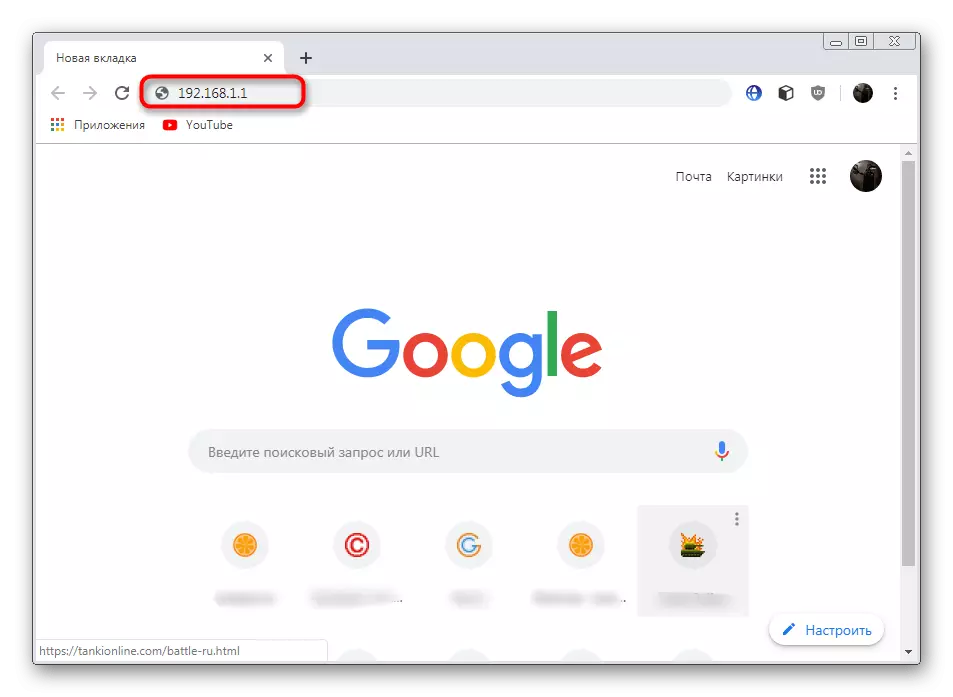
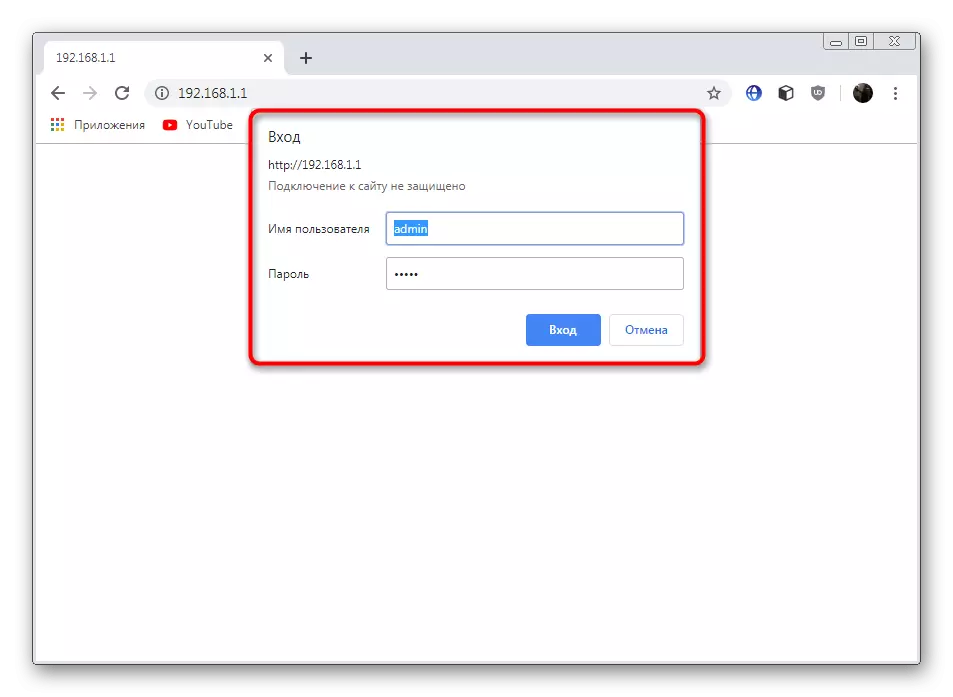
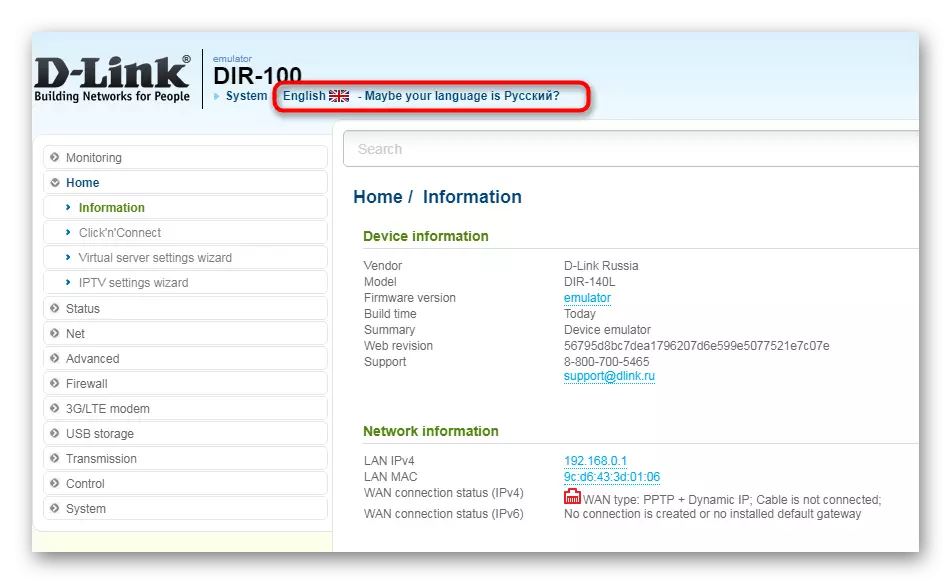
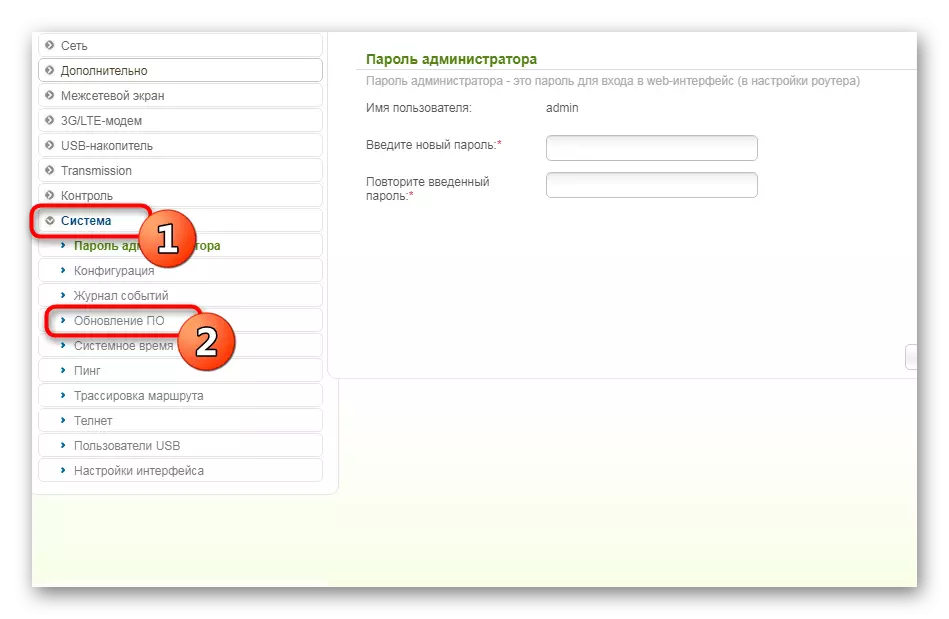
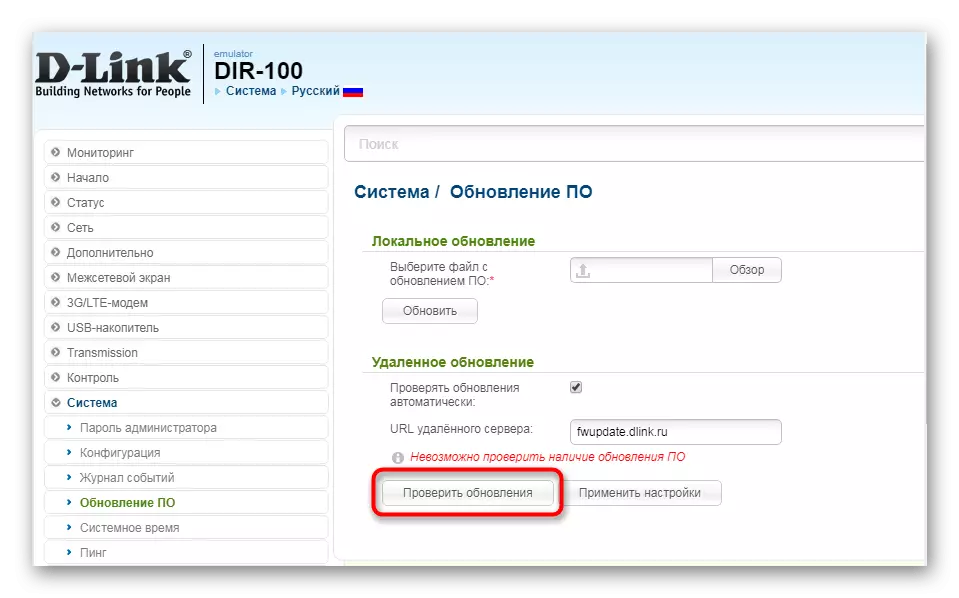
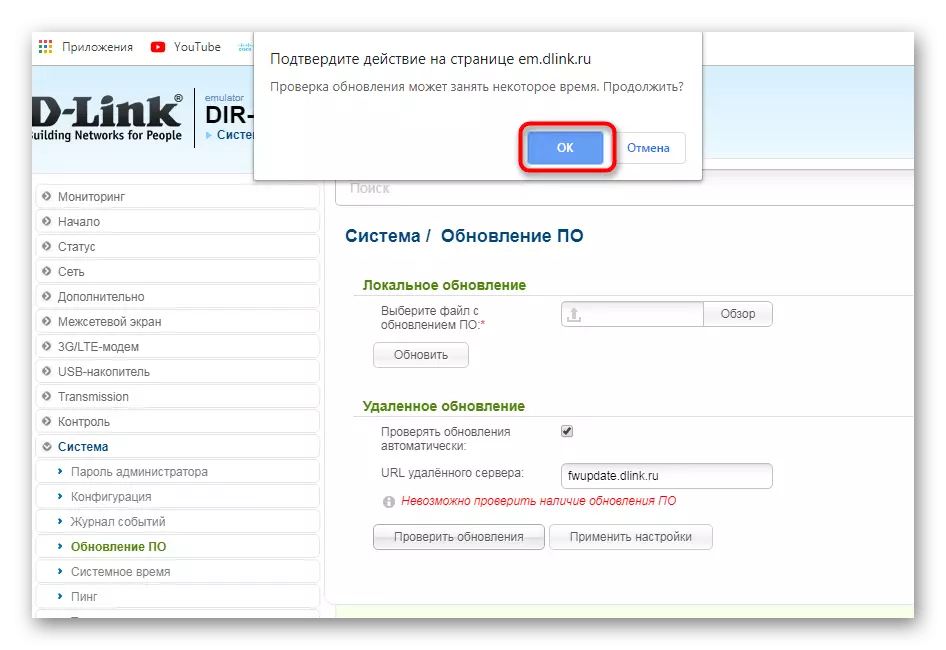

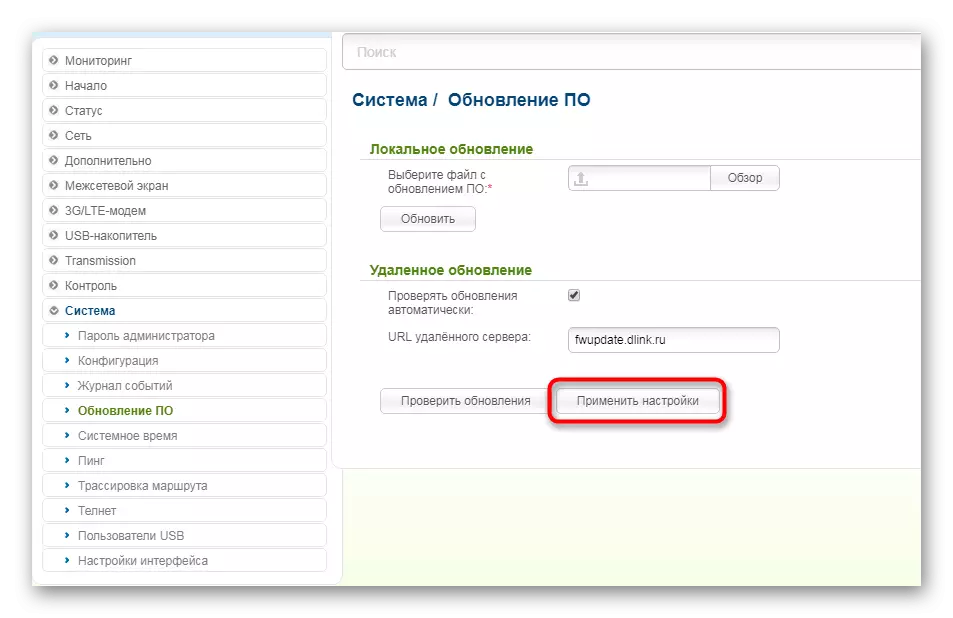
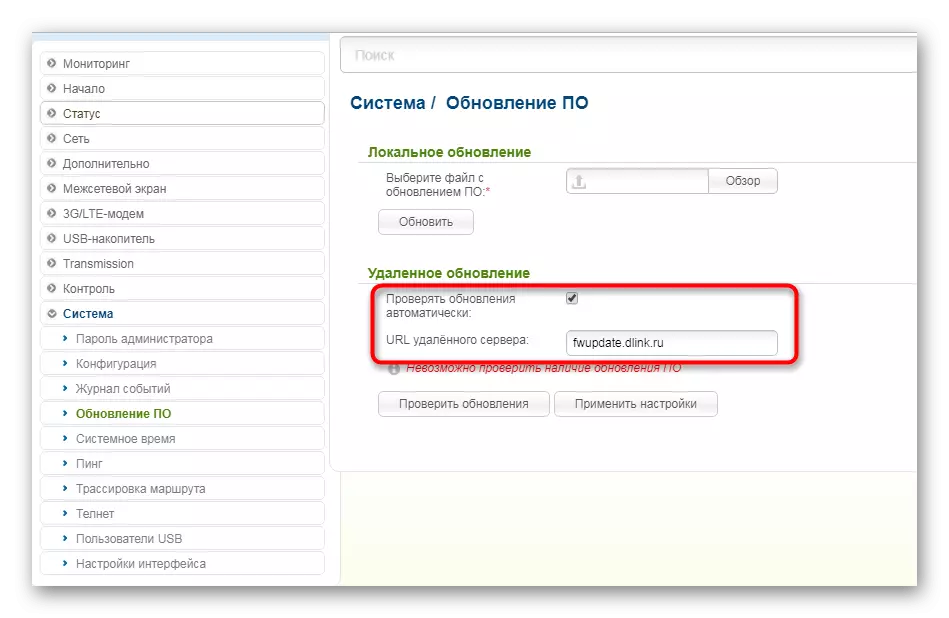
Nếu bộ định tuyến đột nhiên không khởi động lại, thì nó sẽ cần phải tự làm, để tất cả các tệp mới được tải. Hoạt động của phần sụn tự động đã được hoàn thành thành công.
Phương pháp 2: Cập nhật tải xuống thủ công
Phương pháp thủ công khác với những điều trên mà người dùng có thể tải xuống bất kỳ phiên bản firmware nào, thậm chí cả cũ nhất (nếu có sẵn trên máy chủ FTP chính thức). Tuy nhiên, trước đây, cần phải biết sửa đổi bộ định tuyến được sử dụng. Để làm điều này, hãy lật nó lại và đọc dòng chữ trên giá trị bảng điều khiển phía sau "H / W ver" và sẽ chỉ ra thông số kỹ thuật. Ví dụ: trong hình ảnh bên dưới bạn sẽ thấy phiên bản B2.

Sau khi xác định, bạn đã có thể truy cập trực tiếp để tải xuống và cài đặt phần mềm.
Chuyển đến máy chủ chính thức của D-Link
- Chuyển đến liên kết trên để truy cập máy chủ FTP D liên kết với các tệp cần thiết. Thông qua tìm kiếm (Ctrl + F), tìm mô hình mong muốn. Đồng thời, hãy chắc chắn xem xét phiên bản.
- Di chuyển thư mục "firmware".
- Ở đây, chọn một cuộc kiểm toán theo thông tin nhận được từ các nhãn dán.
- Nhấp vào thư mục "Bộ định tuyến".
- Nhấp vào tệp đã tìm để bắt đầu tải.
- Mong đợi tải về để đi đến firmware.
- Mở phần Giao diện web bằng bản cập nhật phần mềm theo nguyên tắc mà bạn thấy trong hướng dẫn sử dụng cho phương thức 1. Ở đây trong "Cập nhật cục bộ" nhấp vào "Tổng quan" để đi đến lựa chọn tệp.
- Trong dây dẫn mở ra, tìm tệp bin đã tải xuống và mở nó.
- Đảm bảo phần sụn đã được thêm vào và nhấp vào "Cập nhật".
- Đợi việc hoàn thành phần sụn và khởi động lại bộ định tuyến.
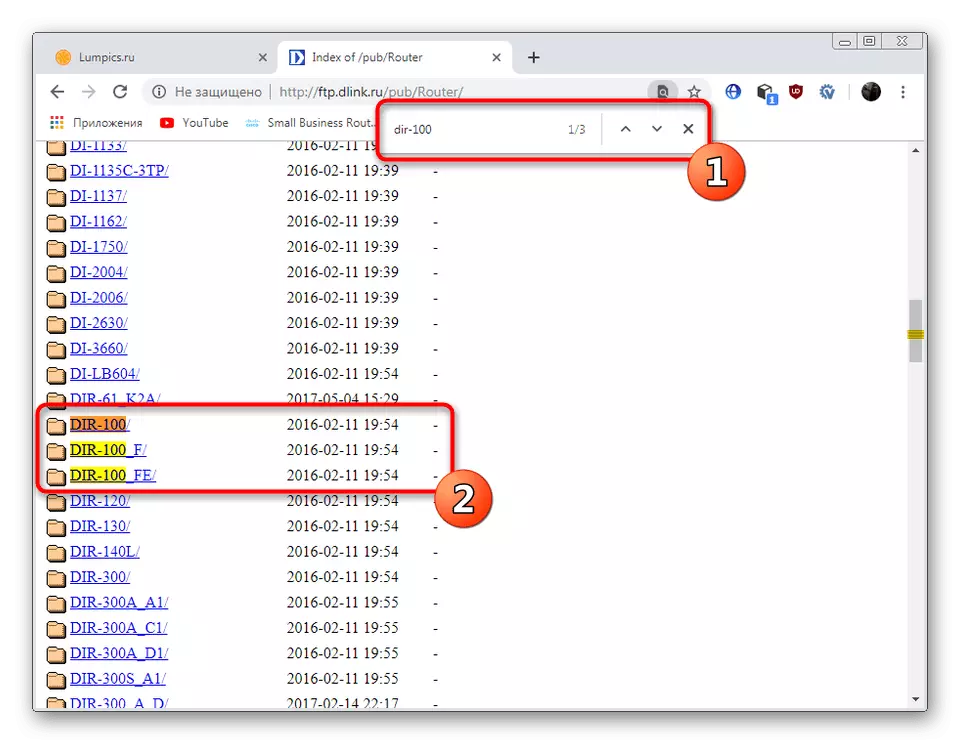
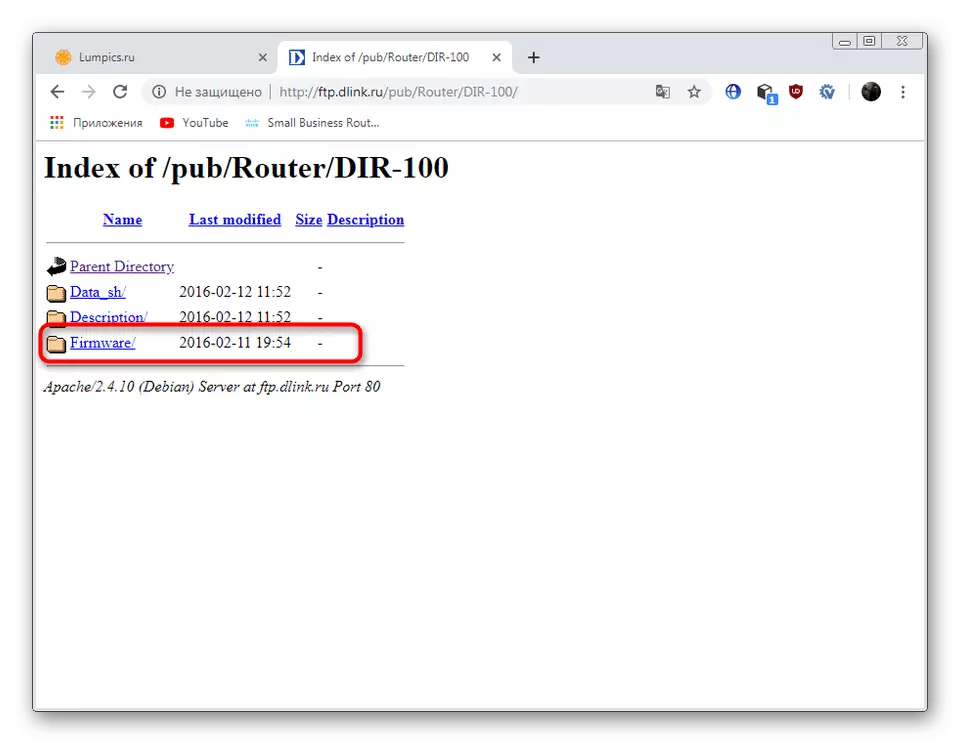
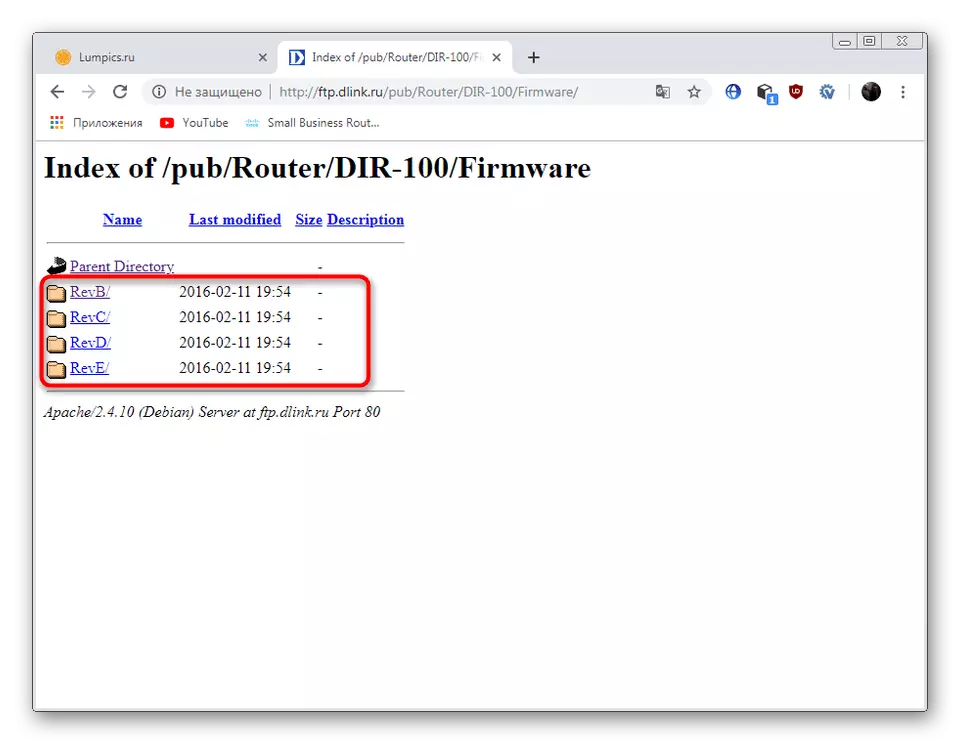
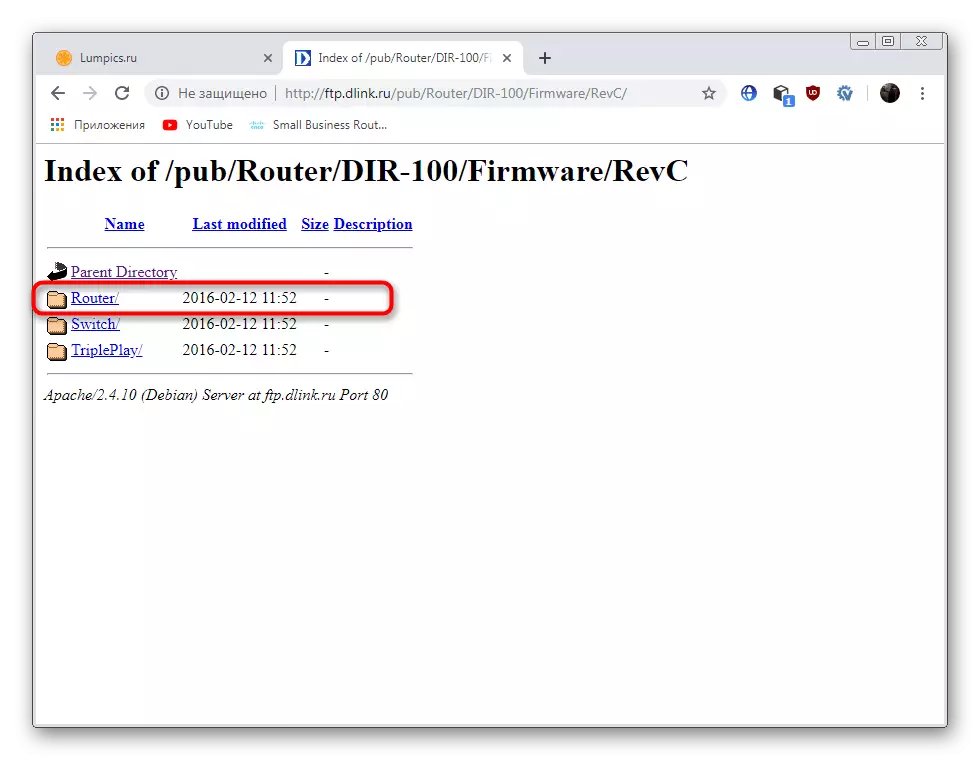
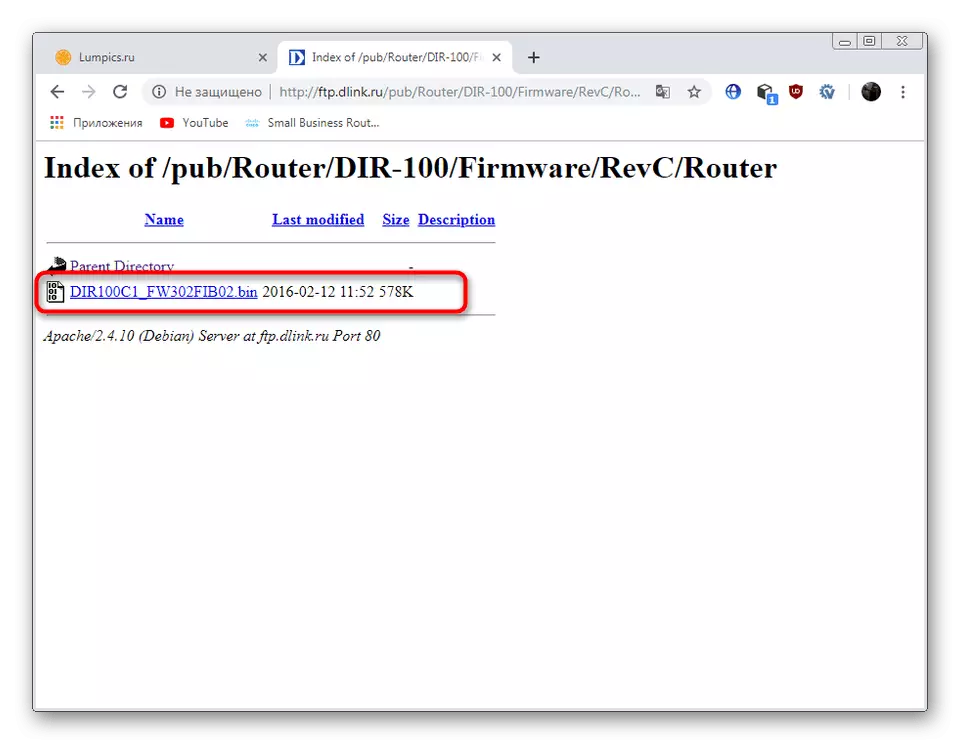
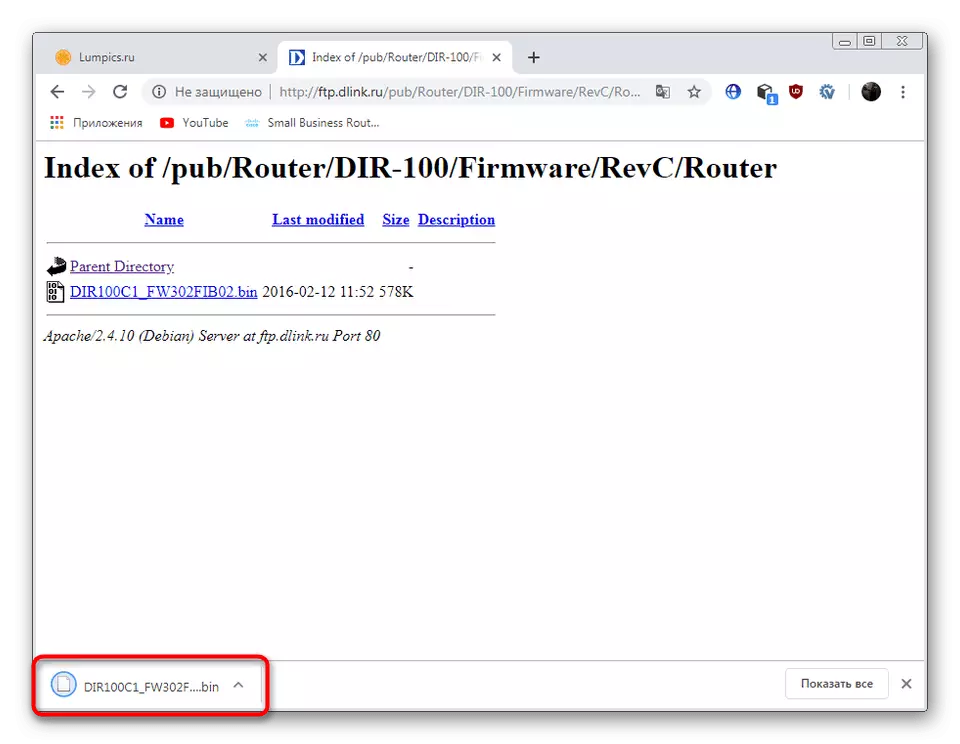
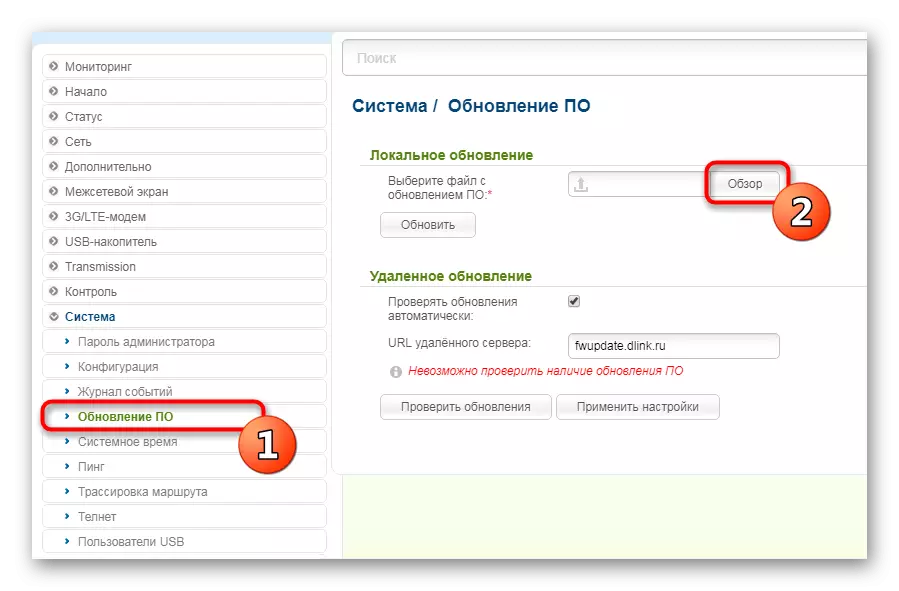
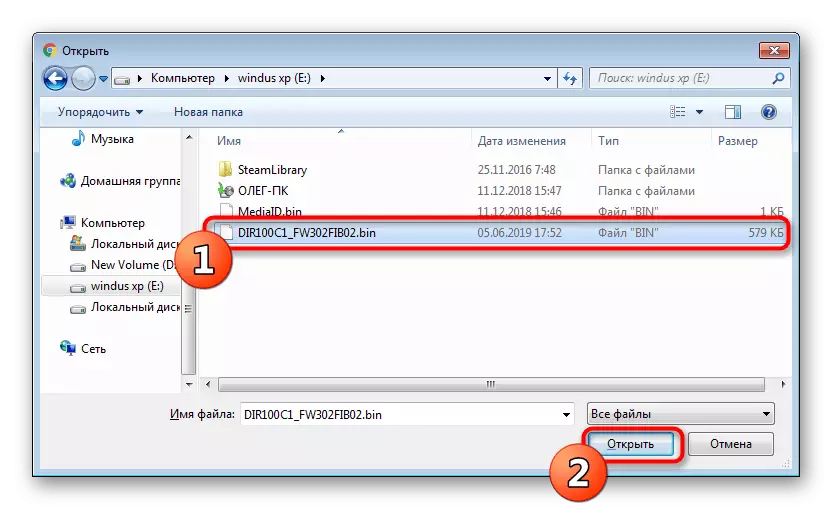
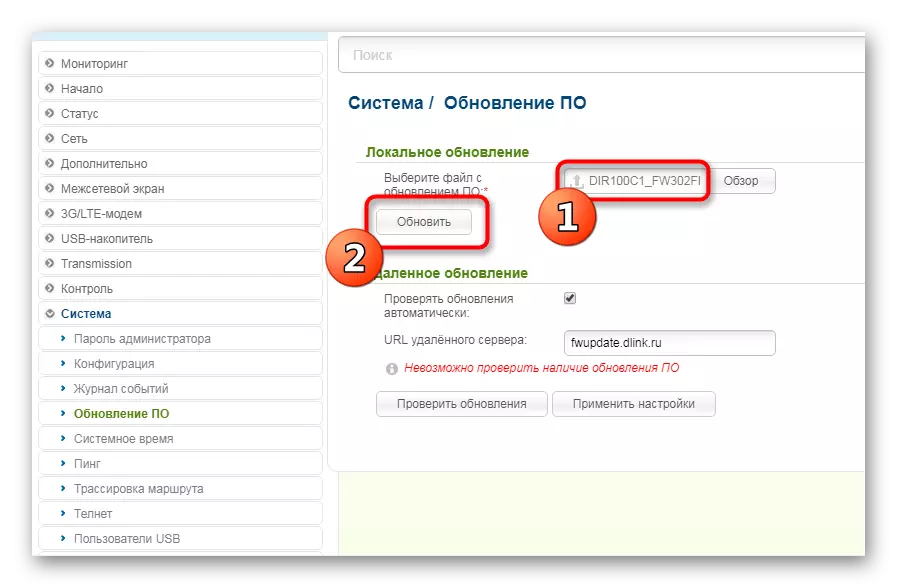
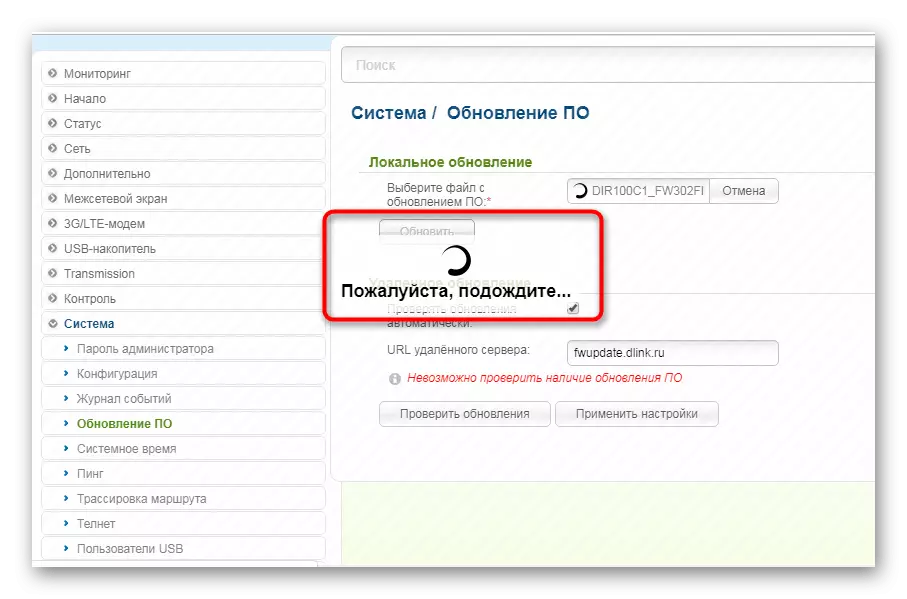
Với những ưu điểm của từng phương pháp, bạn đã quen thuộc với nghiên cứu về các hướng dẫn, nó chỉ còn duy trì để lựa chọn phù hợp và theo dõi sự lãnh đạo để quá trình firmware thành công và bộ định tuyến D-Link Dir-100 hoạt động chính xác.
